 tutorial komputer
tutorial komputer
 Penyelesaian masalah
Penyelesaian masalah
 Bagaimana untuk memaksa berhenti program yang tidak bertindak balas di Windows?
Bagaimana untuk memaksa berhenti program yang tidak bertindak balas di Windows?
Bagaimana untuk memaksa berhenti program yang tidak bertindak balas di Windows?
Jul 12, 2025 am 12:25 AMApabila program komputer terjebak dan tidak bertindak balas, anda boleh mula memaksa program ini untuk mengakhiri pengurus tugas. Langkah -langkah khusus ialah: tekan CTRL Shift ESC untuk membuka pengurus tugas, cari program yang tersekat di bawah tab "Proses" dan klik, dan pilih "Tugas Akhir". Jika pengurus tugas tidak dapat dibuka atau lebih akrab dengan operasi baris arahan, anda boleh menekan Win R untuk memasukkan CMD Enter, gunakan senarai tugas untuk melihat proses dan masukkan nama TaskKill /IM Program.exe /f untuk memaksa menutup program. Jika keseluruhan sistem tidak bertindak balas, anda boleh menunggu seketika untuk mengesahkan sama ada ia adalah gagap sementara. Sekiranya masih tidak sah, tekan butang kuasa untuk memaksa menutup dan memulakan semula, atau cuba memanggil pengurus tugas untuk menamatkan proses yang menggunakan sumber yang tinggi. Cuba kaedah di atas, sebaliknya, perhatikan untuk mengesahkan nama dan keizinan proses untuk mengelakkan salah operasi.

Kadang -kadang komputer terperangkap, satu program tiba -tiba gagal bertindak balas, dan tiada tindak balas yang tercermin di mana -mana, yang benar -benar menjengkelkan. Cara yang paling langsung pada masa ini adalah untuk memaksa keluar dari program ini. Windows menyediakan beberapa kaedah, yang dapat menyelesaikan masalah tanpa memulakan semula.
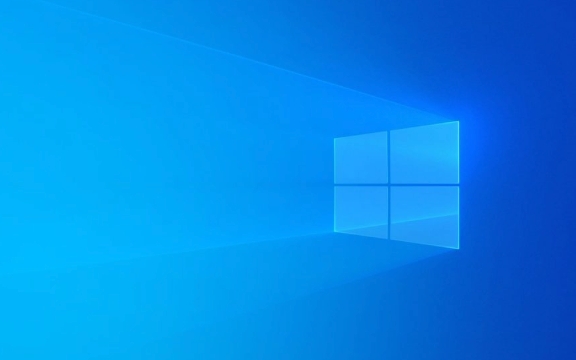
Mengakhiri program dengan Pengurus Tugas
Ini adalah cara yang paling biasa dan terpantas. Tekan CTRL SHIFT ESC untuk membuka Pengurus Tugas secara langsung (atau tekan CTRL ALT del terlebih dahulu dan kemudian pilih "Pengurus Tugas"), dan cari program yang tersekat di bawah tab "Proses".
Klik dan pilih tugas akhir. Dalam kebanyakan kes, ini boleh dilakukan. Jika program menduduki banyak CPU atau memori, anda juga boleh menyemak sama ada terdapat proses pengecualian lain.

Nota: Sesetengah program mungkin mempunyai pelbagai proses yang berkaitan, jadi lebih baik untuk mengesahkan dengan jelas sebelum beroperasi.
Dipaksa dekat menggunakan arahan arahan
Jika anda fikir antara muka grafik terlalu lambat, atau pengurus tugas tidak boleh dibuka, anda boleh menggunakan baris arahan untuk mengendalikannya.

- Tekan Win R untuk membuka tetingkap Run dan masukkan
cmduntuk masuk. - Masukkan
tasklistuntuk melihat semua proses yang sedang berjalan dan cari nama program yang ingin anda tutup. - Kemudian masukkan
taskkill /im 程序名.exe /funtuk memaksanya.
Sebagai contoh, jika anda ingin menamatkan penyemak imbas Chrome, masukkan:
Taskkill /im chrome.exe /f
Kaedah ini sesuai untuk mereka yang biasa dengan arahan dan cekap, tetapi berhati -hati untuk tidak memasukkan nama yang salah.
Bagaimana jika keseluruhan sistem terjebak?
Kadang -kadang bukan hanya satu program yang tidak bertindak balas, tetapi seluruh tingkap tidak dapat bergerak, tetikus tidak dapat bergerak, dan papan kekunci tidak bertindak balas. Pada masa ini anda boleh mencuba:
- Tunggu lebih dari sepuluh saat terlebih dahulu untuk melihat sama ada ia hanya gagap sementara.
- Jika masih tidak bertindak balas, anda boleh menekan dan memegang butang kuasa untuk memaksa menutup dan kemudian menghidupkan kuasa.
- Atau cuba memanggil pengurus tugas (kadang -kadang ia boleh muncul) untuk melihat sama ada ia boleh menamatkan proses dengan penghunian sumber tertinggi.
Walaupun terdapat risiko tertentu dalam peluang penutupan wajib, jika anda benar -benar tidak dapat melakukannya, anda hanya boleh melakukan ini.
Pada dasarnya ini adalah kaedah. Apabila program tidak bertindak balas, cuba pengurus tugas terlebih dahulu. Jika ia tidak berfungsi, maka pergi ke baris arahan. Jika ia tidak berfungsi, maka pertimbangkan untuk memulakan semula. Kaedah ini tidak rumit, tetapi mudah untuk mengabaikan butiran, seperti nama proses dan kebenaran pelaksanaan. Hanya perhatikannya.
Atas ialah kandungan terperinci Bagaimana untuk memaksa berhenti program yang tidak bertindak balas di Windows?. Untuk maklumat lanjut, sila ikut artikel berkaitan lain di laman web China PHP!

Alat AI Hot

Undress AI Tool
Gambar buka pakaian secara percuma

Undresser.AI Undress
Apl berkuasa AI untuk mencipta foto bogel yang realistik

AI Clothes Remover
Alat AI dalam talian untuk mengeluarkan pakaian daripada foto.

Clothoff.io
Penyingkiran pakaian AI

Video Face Swap
Tukar muka dalam mana-mana video dengan mudah menggunakan alat tukar muka AI percuma kami!

Artikel Panas

Alat panas

Notepad++7.3.1
Editor kod yang mudah digunakan dan percuma

SublimeText3 versi Cina
Versi Cina, sangat mudah digunakan

Hantar Studio 13.0.1
Persekitaran pembangunan bersepadu PHP yang berkuasa

Dreamweaver CS6
Alat pembangunan web visual

SublimeText3 versi Mac
Perisian penyuntingan kod peringkat Tuhan (SublimeText3)

Topik panas
 Bagaimana untuk memperbaiki KB5060999 gagal dipasang di Windows 11?
Jun 13, 2025 am 12:00 AM
Bagaimana untuk memperbaiki KB5060999 gagal dipasang di Windows 11?
Jun 13, 2025 am 12:00 AM
Windows Update KB5060999, yang dikeluarkan pada 10 Jun 2025, adalah kemas kini kumulatif untuk Windows 11 versi 22H2 dan 23H2, yang meliputi membina 22621.5472 dan 22631.5472. Ia
 Panduan: bilah bintang simpan fail lokasi/simpan fail hilang/tidak menyimpan
Jun 17, 2025 pm 08:02 PM
Panduan: bilah bintang simpan fail lokasi/simpan fail hilang/tidak menyimpan
Jun 17, 2025 pm 08:02 PM
Bilah bintang Simpan lokasi fail pada Windows PC: Di mana untuk mencarinya, bagaimana untuk menyandarkan data permainan anda, dan apa yang perlu dilakukan jika fail simpan hilang atau permainan tidak menyimpan. Panduan Minitool ini memberikan arahan dan penyelesaian terperinci. Navigasi Quick
 Cara Memperbaiki KB5060829 Tidak Memasang & Pepijat Lain Lain
Jun 30, 2025 pm 08:02 PM
Cara Memperbaiki KB5060829 Tidak Memasang & Pepijat Lain Lain
Jun 30, 2025 pm 08:02 PM
Ramai pengguna menghadapi masalah pemasangan dan beberapa masalah yang tidak dijangka selepas menggunakan Windows 11 Update KB5060829. Jika anda menghadapi kesukaran yang sama, jangan panik. Panduan Minitool ini membentangkan perbaikan yang paling berkesan untuk menyelesaikan KB5060829 tidak
 Dune: Awakening Black Screen: Inilah panduan penyelesaian masalah!
Jun 18, 2025 pm 06:02 PM
Dune: Awakening Black Screen: Inilah panduan penyelesaian masalah!
Jun 18, 2025 pm 06:02 PM
Adakah anda segera mencari penyelesaian yang berkesan untuk menetapkan Dune: Awakening Black Screen Issue pada Windows? Anda telah datang ke tempat yang betul. Panduan terperinci ini dari Minitool membentangkan beberapa kaedah praktikal dan boleh dipercayai untuk menangani pectan ini
 Tidak dapat memperbaiki kemas kini KB5060999 tidak memasang pada Windows 11?
Jun 23, 2025 pm 08:03 PM
Tidak dapat memperbaiki kemas kini KB5060999 tidak memasang pada Windows 11?
Jun 23, 2025 pm 08:03 PM
KB5060999 Apakah kandungan kemas kini Windows 11 23H2? Bagaimana memuat turun? Apa yang perlu dilakukan jika kemas kini gagal? Artikel ini akan diterangkan secara terperinci dan memberikan penyelesaian kepada kegagalan pemasangan KB5060999. Navigasi Cepat:- Windows 11 23H2 KB5060999 Kandungan Dikemaskini - KB5060999 Sebab kegagalan pemasangan - Selesaikan masalah yang tidak dapat dipasang KB506099 - Ringkasan Windows 11 23H2 KB5060999 UPDATE KB5060999 adalah kemas kini keselamatan kumulatif untuk Windows 11 yang dikeluarkan oleh Microsoft pada 10 Jun 2025
 Sorotan pada Windows 10 KB5061087 & Betulkan kerana tidak memasang
Jun 30, 2025 pm 08:03 PM
Sorotan pada Windows 10 KB5061087 & Betulkan kerana tidak memasang
Jun 30, 2025 pm 08:03 PM
Microsoft telah mengeluarkan Windows 10 KB5061087 untuk 22H2 untuk menyelesaikan beberapa isu. Dari catatan ini di Minitool, pelajari cara memasang kemas kini pilihan pratonton ini pada PC anda. Juga, anda boleh tahu apa yang perlu dilakukan jika KB5061087 gagal dipasang melalui windows update.quick na
 Betulkan bilah bintang yang terhempas/tidak melancarkan dengan pembetulan segar ini
Jun 18, 2025 pm 10:02 PM
Betulkan bilah bintang yang terhempas/tidak melancarkan dengan pembetulan segar ini
Jun 18, 2025 pm 10:02 PM
Adakah Blade Stellar terhempas atau gagal dilancarkan di PC anda? Jangan risau. Panduan ini dari Minitool Software memberikan anda beberapa penyelesaian yang berkesan untuk membantu anda menyelesaikan masalah ini dan mendapatkan permainan berjalan lancar. Navigasi Quick:- Bilah bintang
 Pengawal Kebangkitan Dune tidak berfungsi? Berikut adalah beberapa pembetulan
Jun 19, 2025 pm 08:01 PM
Pengawal Kebangkitan Dune tidak berfungsi? Berikut adalah beberapa pembetulan
Jun 19, 2025 pm 08:01 PM
Apa yang perlu anda lakukan jika pengawal kebangkitan Dune gagal berfungsi? Apa yang menyebabkan masalah ini? Artikel Minitool ini memberikan penjelasan yang komprehensif dan membimbing anda melalui menyelesaikan masalah yang mengecewakan ini.





